很多新手用户想看自己的win10系统是不是最新版本,但是对电脑操作并不带懂,无从下手。其实win10版本号查看方法很简单,查看版本号的方法有有多种,小编在文中介绍两种最简单的方法。
下面小编给大家介绍win10版本号怎么查看的方法。
win10版本号查看方法一:
1、进入win10桌面后,按快捷键【WIN+R】调出运行工具。
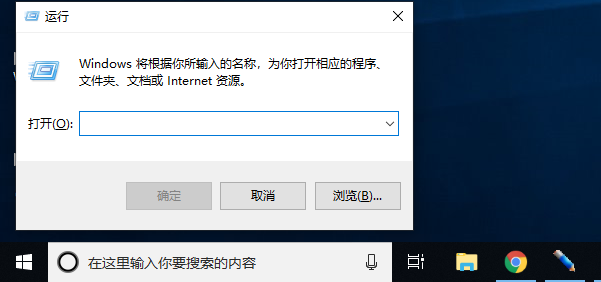
2、在运行工具中输入【cmd】然后确定,在命令提示符中输【slmgr/dlv】再按回车。再等会一会就会出现一个窗口。
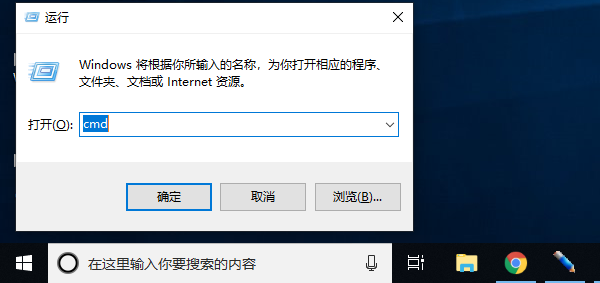
3、在这个窗口中也可以看到系统版本号。
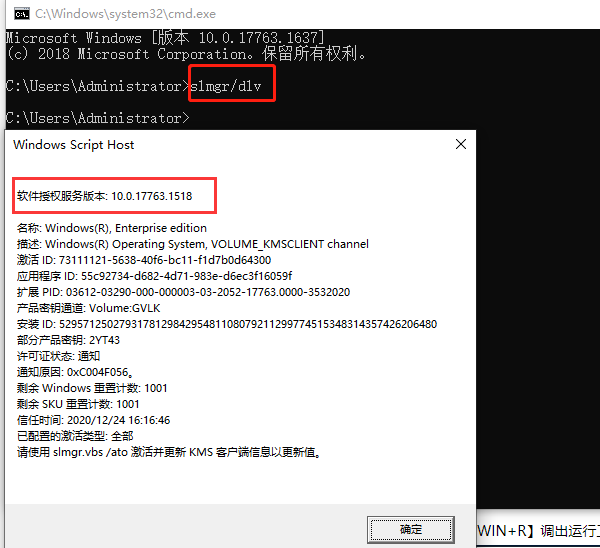
win10版本号查看方法二:
1、按快捷键【WIN+R】调出运行工具。
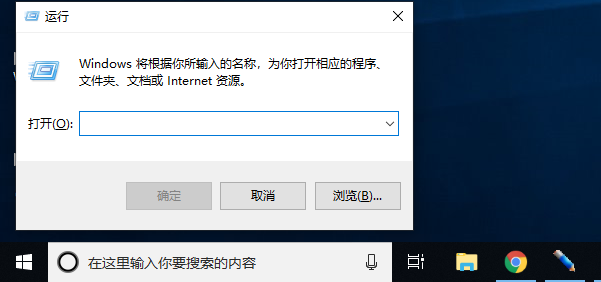
2、在运行工具这里输入【dxdiag】再点击【确定】;
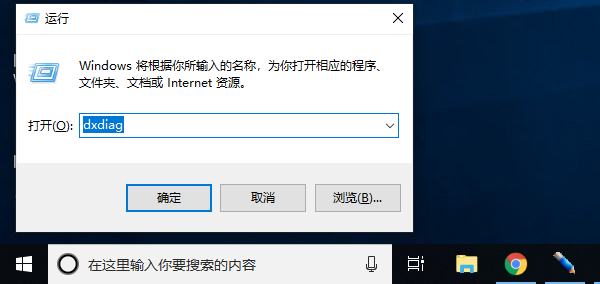
3、在出来的DirectX诊断工具下面找到操作系统,那个操作系统最后面就有一个版本。这个版本就是想要的那个版本号。
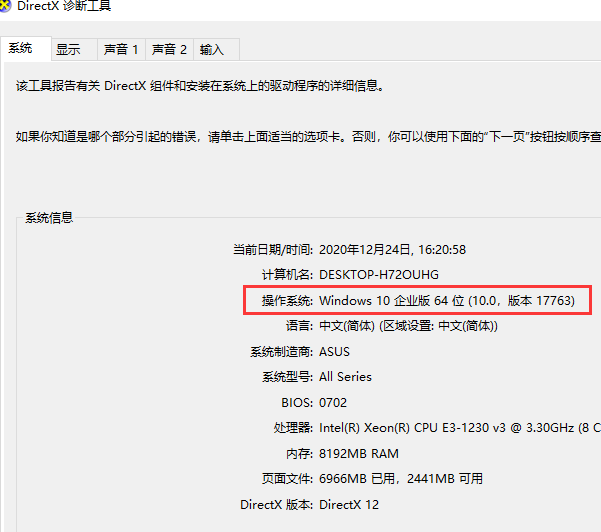
以上就是小编带来的win10版本号怎么查看全部内容,希望可以提供帮助。